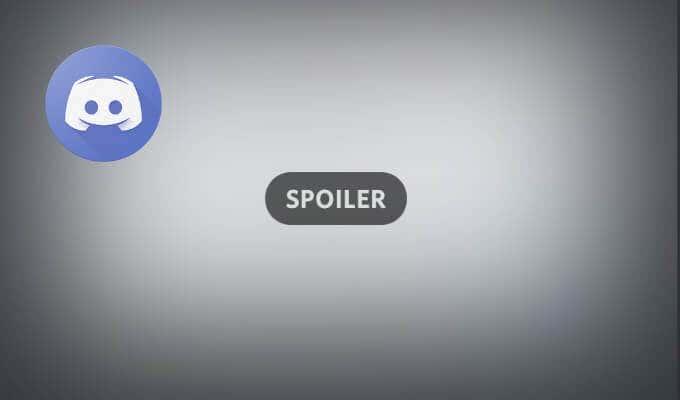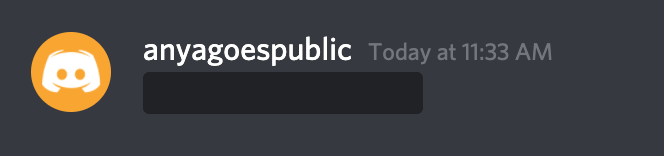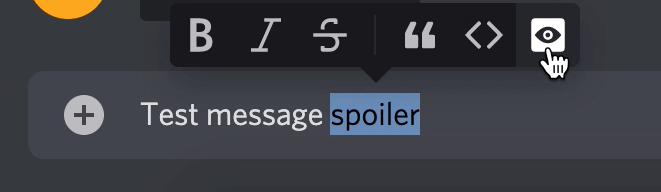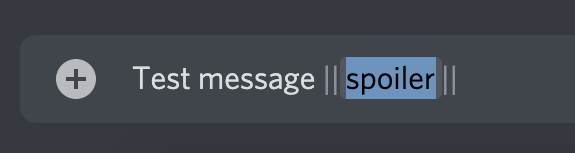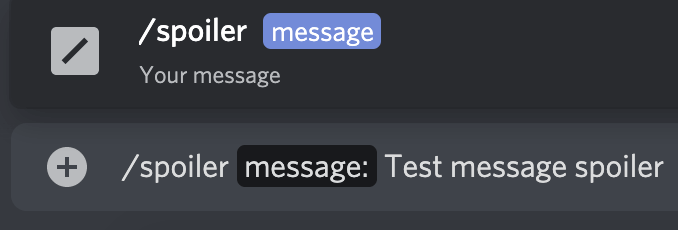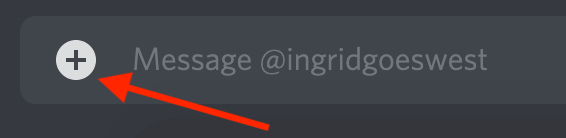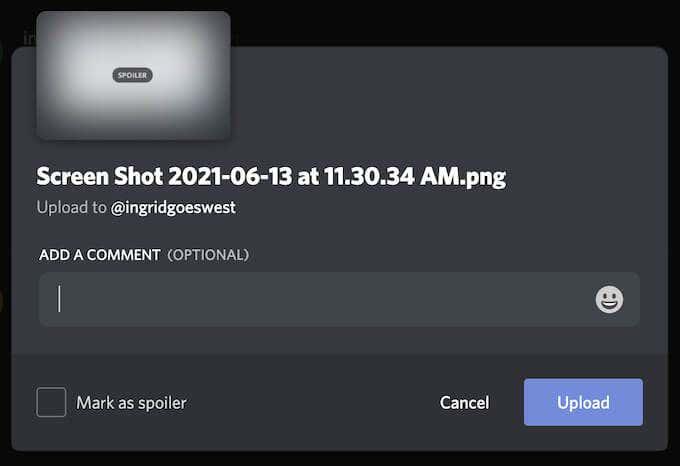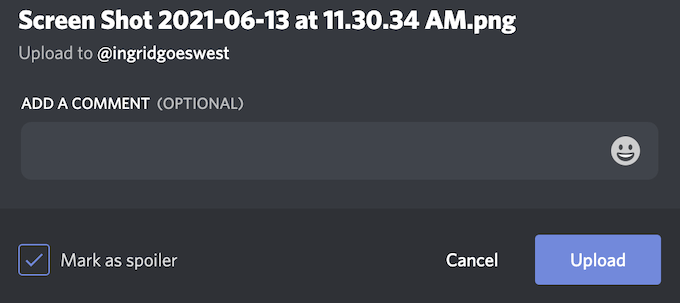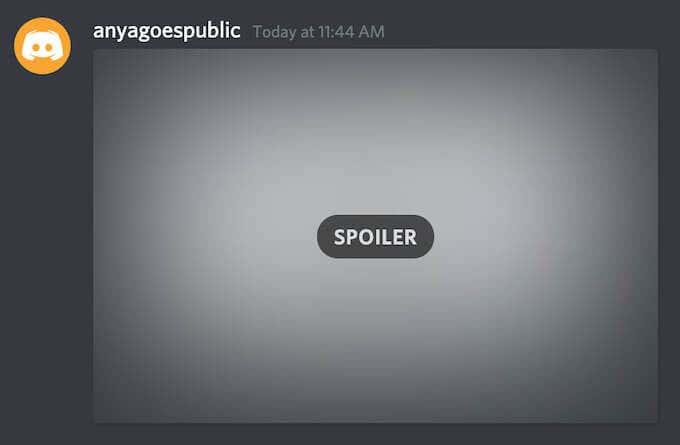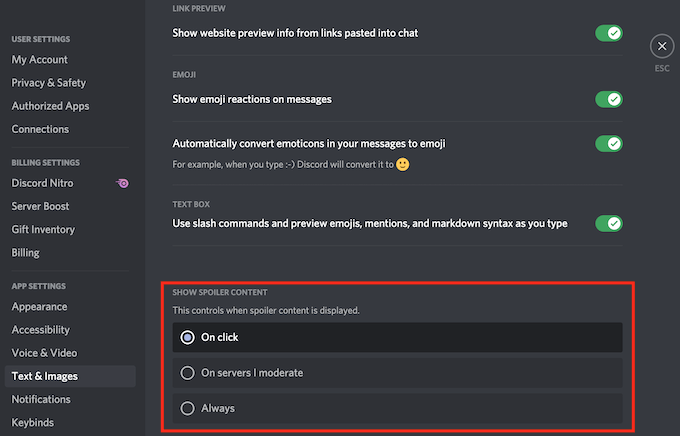Discord е уникална платформа, която можете да използвате за случайни чатове с вашите приятели, свързване с игрална общност или дори за професионална комуникация. Но ще има моменти, когато искате да скриете конкретни съобщения или части от тях.
Етикетите за спойлер на Discord ви позволяват първоначално да скриете текст или прикачени файлове в Discord и да оставите другите хора на сървъра да решат дали искат да видят съдържанието или не.
Нека научим как да добавяме спойлер тагове и как да ги използваме правилно в Discord.
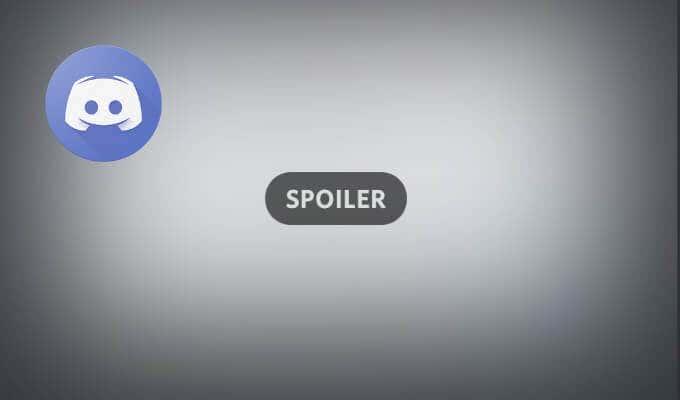
Какво представляват етикетите за спойлери и защо да ги използвате
Discord ви позволява да добавяте емотикони, GIF файлове, изображения и връзки към вашите съобщения . За съжаление, някои от тези връзки, изображения или текстови коментари може да съдържат спойлери, които не всеки ще иска да види.
В Discord можете да използвате етикети за спойлери, за да маркирате вашите съобщения, части от съобщения или вашите прикачени файлове като спойлери. Когато друг потребител види съобщение, маркирано като спойлер, той може да избере дали да щракне върху него и да разкрие съдържанието или да го игнорира. Ако изберат да го игнорират, те ще видят само сиво поле над скритото съдържание.
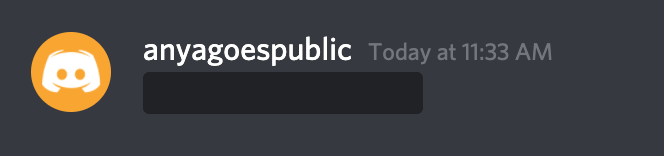
Спойлерните етикети са чудесен начин да предупредите някого, за когото споделяте информацията, за която може да не е готов. Можете да приложите етикети за спойлер към вашите съобщения в Discord във вашия браузър, приложението Discord на Windows и Mac или мобилното приложение за Android, iPhone или iPad.
Как да използвате таг за спойлер в Discord
В зависимост от това какво трябва да скриете – текст, изображения или прикачени файлове – има различни начини за прилагане на спойлер тагове в Discord.
Как да добавите таг за спойлер към текстови съобщения
Ако искате да скриете част или цяло текстово съобщение в Discord, можете да използвате някой от следните начини, за да го направите. Инструкциите са еднакви за мобилното приложение, настолното приложение и уеб версията на приложението.
Ако искате да маркирате част от вашето текстово съобщение като спойлер в Discord, следвайте стъпките по-долу.
- Отворете приложението Discord на вашето устройство.
- Започнете да пишете съобщение. След това маркирайте частта от вашето текстово съобщение, която искате да скриете.
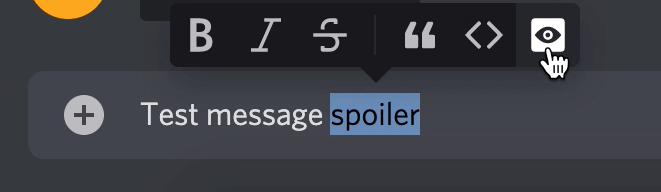
- Ще видите лентата за форматиране на текст да се показва точно над маркирания текст. Изберете иконата на око, за да маркирате текста като спойлер.
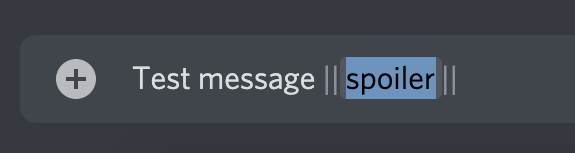
Ще видите две вертикални ленти (тръби) да се появяват преди и след избрания от вас текст. Това означава, че този текст вече е маркиран като спойлер. Като алтернатива можете да добавите тези две ленти в началото и в края на текста, който искате да скриете, с клавиша за тръба на клавиатурата. Всеки текст, обвит в тези ленти, също ще бъде маркиран като спойлер.
Обърнете внимание, че ако се опитвате да скриете текст в кодови блокове с помощта на таг за спойлер, това няма да работи на Discord. В такъв случай трябва да използвате различен начин, за да го скриете.
Ако искате да маркирате цялото си текстово съобщение като спойлер в Discord, следвайте стъпките по-долу.
- Отворете приложението Discord на вашето устройство.
- Въведете /spoile r в началото, преди да започнете да пишете съобщението си.
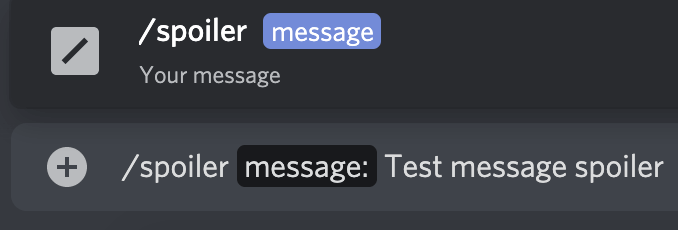
Това ще скрие цялото ви текстово съобщение, докато получателят не реши да разкрие съдържанието му. Съобщението ще се появи с тъмно сиво поле над него. За да видите спойлер съобщение в Discord, получателят ще трябва първо да щракне върху него. След като разкриете спойлер, единственият начин да го скриете отново е да напуснете канала на Discord.
Как да добавите етикет за спойлер към изображения или прикачени файлове
Discord ви позволява да маркирате изображения и други прикачени файлове, които изпращате в чатове като спойлери. За съжаление, маркирането им с /spoiler или опаковането им в решетки няма да работи тук.
Още едно ограничение е, че не можете да маркирате вашите прикачени файлове като спойлери на мобилно устройство. Вместо това ще трябва да използвате уебсайта на Discord или десктоп версията на приложението (и Windows, и Mac).
За да скриете прикачен файл в чат в Discord, следвайте стъпките по-долу.
- Отворете приложението Discord на работния плот или в браузъра си.
- Отворете чат в Discord и изберете иконата плюс до лявата страна на полето за съобщения.
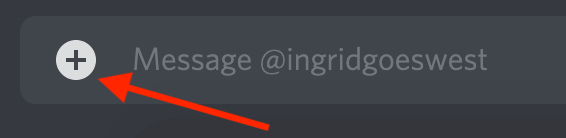
- Изберете файла, който искате да добавите, и изберете Отваряне . Можете също да плъзнете и пуснете прикачения файл направо в чата на Discord.
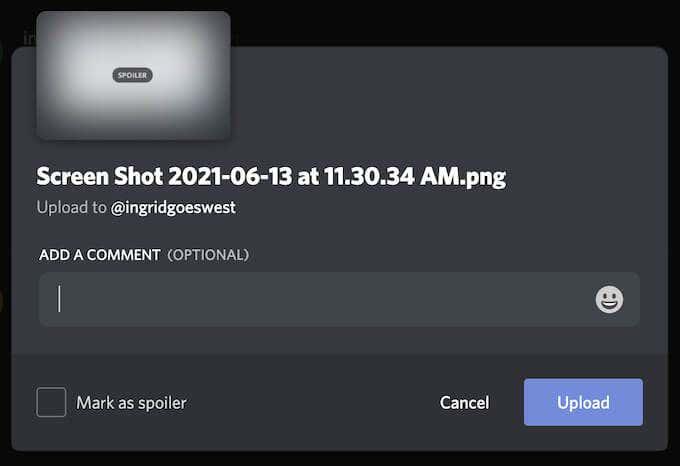
- В полето за визуализация можете да добавите коментар към прикачения файл или емотикон. След това изберете Маркиране като спойлер в долния ляв ъгъл, за да скриете прикачения файл в чата.
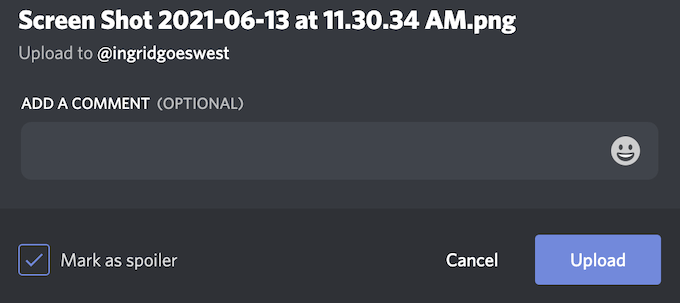
- Изберете Качване .
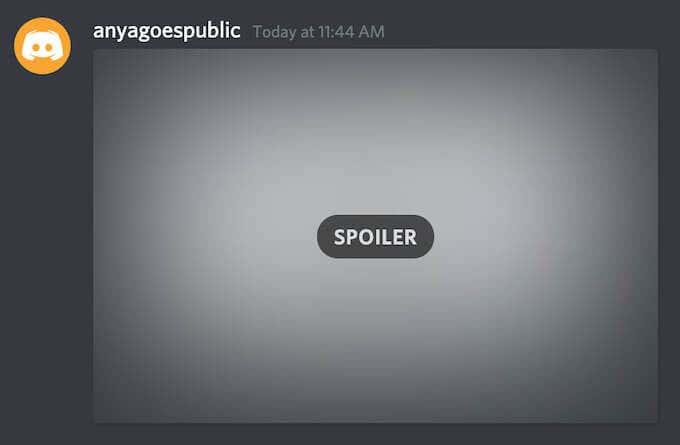
След като бъде качен, вашият прикачен файл ще се появи в чата като сиво изображение, маркирано като Спойлер . Получателите ще трябва да кликнат върху файла, преди да им бъде разкрит. След като маркерът за спойлер бъде премахнат, Discord ще покаже файла както обикновено.
Как да изключите етикетите за спойлер на Discord
Сега, колкото и удобни да са етикетите за спойлер, може да не искате хората да ги използват във вашия Discord сървър . Може дори да искате да изключите всички спойлери и да спрете да ги виждате навсякъде в приложението.
Discord ви позволява да изключите функцията за етикети за спойлер. За да направите това, отворете приложението Discord на компютъра или в браузъра си и следвайте пътя Потребителски настройки > Текст и изображения . След това можете да изберете една от следните опции.
- При щракване : Настройката по подразбиране, която позволява използването на спойлери.
- На сървъри, които модерирам : Деактивира спойлерите на всички сървъри, където имате роля с активирано управление на съобщения .
- Винаги : Деактивира всички спойлери.
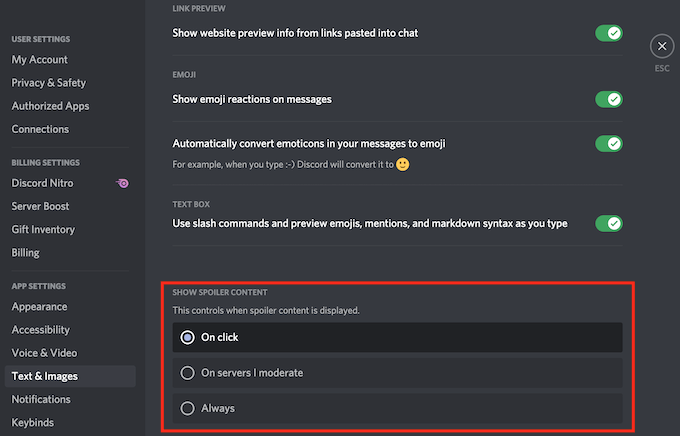
Започнете да използвате спойлер етикети в Discord
Сега можете да разглеждате своите чатове в Discord, без да се страхувате да видите нещо, за което не сте готови. Започнете сами да използвате етикети за спойлери, за да сте сигурни, че други хора няма да уловят спойлери чрез съдържанието, което споделяте в Discord.
Използвате ли етикети за спойлер в Discord или смятате, че това е безполезна функция? Споделете мислите си с нас в коментарите по-долу.